Como iniciar um blog com WordPress em menos de uma hora
Publicados: 2017-05-17Tentando descobrir como iniciar um blog? Eu sei o quão difícil pode ser para um iniciante completo começar. Mas eu prometo a você que não é tão difícil assim, e é por isso que decidimos escrever este guia completo para iniciantes – vamos guiá-lo passo a passo por todo o processo; desde escolher um nome de domínio e se inscrever para hospedagem até instalar o WordPress em alguns cliques, escolher um tema e escrever sua primeira postagem no blog.
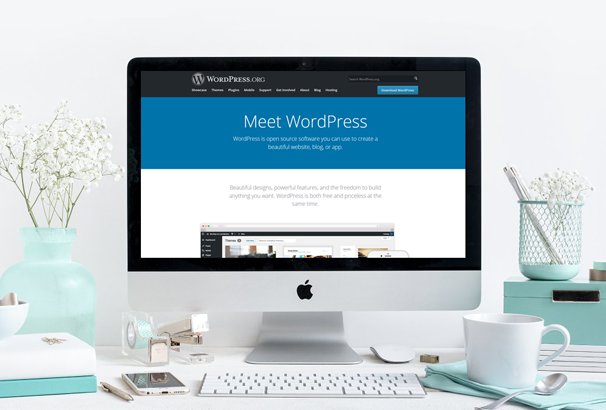
E depois de ler este guia, você saberá exatamente como iniciar um blog com o WordPress. Mesmo que você não conheça nenhum código. E mesmo que você nunca tenha feito seu próprio site antes! Eu prometo. Vamos entrar nisso imediatamente para que você possa começar a blogar na próxima hora.
Conteúdo
- 1 O que você precisa para iniciar um blog? É muito caro?
- 2 WordPress auto-hospedado vs WordPress.com
- 3 Passo 1: Inscreva-se para hospedagem na web
- 4 Etapa 2: Instale o WordPress no Bluehost
- 5 Passo 3: Escolha um tema para o seu blog
- 6 Como instalar um tema WordPress
- 7 Como personalizar seu tema
- 8 Passo 4: Escreva seus primeiros posts e páginas
- 9 Etapa 5: Adicionando plug-ins
- 10 Passo 6: Aproveite seu novo blog!
- 10.1 Postagens relacionadas
O que você precisa para começar um blog? É muito caro?
Boas notícias! Não é caro começar um blog. Mas é uma má notícia… também não é 100% grátis. Você precisará gastar um pouco de dinheiro, mas não muito mais por mês do que gasta em seu café com leite no Starbucks.
Há apenas duas coisas que você absolutamente precisa para iniciar seu blog WordPress:
- Hospedagem na Web – este é o mecanismo que alimenta seu blog e o torna acessível a pessoas de todo o mundo. Não se preocupe, uma boa hospedagem WordPress é barata.
- Um nome de domínio – este é o seu endereço permanente na Internet. Por exemplo, o nome de domínio deste site é “alienwp.com”
O provedor de hospedagem que recomendamos, Bluehost, que custa a partir de $ 5,45 por mês quando você paga por um ano de hospedagem. E o melhor de tudo, esse host ainda lhe dará um nome de domínio gratuitamente.
Então, em suma, você só precisará pagar cerca de US $ 65 para manter seu blog por um ano inteiro. Não $ 65 por mês, $ 65 no total! Barato, certo?
WordPress auto-hospedado vs WordPress.com
Ok, há apenas mais uma coisa que preciso abordar antes de mostrar como iniciar um blog. Eu tenho dito para você usar o WordPress, mas na verdade é um pouco confuso porque existem duas versões do WordPress. Um deles está no wordpress.com. É gratuito, mas incrivelmente limitado. Você tem muito pouco controle sobre seu site e não pode monetizá-lo. Eu não recomendo.
Com o WordPress auto-hospedado (AKA wordpress.org), você hospeda seu próprio blog e tem controle total sobre todos os aspectos. É muito fácil de usar e muito mais flexível. É por isso que eu recomendo absolutamente começar seu blog com WordPress auto-hospedado.
Veja como:
Passo 1: Inscreva-se para hospedagem na web
Para começar, você precisa se inscrever para hospedagem na web. Como mencionei, é isso que alimenta seu site. É absolutamente essencial para executar o WordPress auto-hospedado.
Para iniciantes, recomendamos Bluehost porque:
- É acessível
- Eles dão a você um nome de domínio gratuito
- Você pode instalar o WordPress com um único clique
Para iniciantes, esses três recursos são o trio! Domínio barato, gratuito e fácil instalação. Não pode vencê-lo.
Se você quiser ler mais sobre por que escolhemos o Bluehost para iniciantes, confira nossa análise completa e, se quiser se inscrever com eles, use nosso código de cupom para obter 65% de desconto.
Se você quiser ver quais outras empresas de hospedagem recomendamos, dê uma olhada em nosso guia completo para hospedagem WordPress, onde entramos em detalhes sobre diferentes hosts.
Para começar, vá para Bluehost e clique no botão Get Started Now:
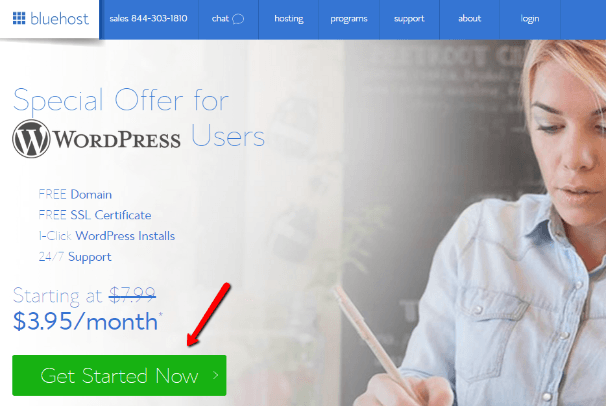
Na próxima tela, você precisa escolher seu plano. Como iniciante, você pode escolher o plano básico mais barato:
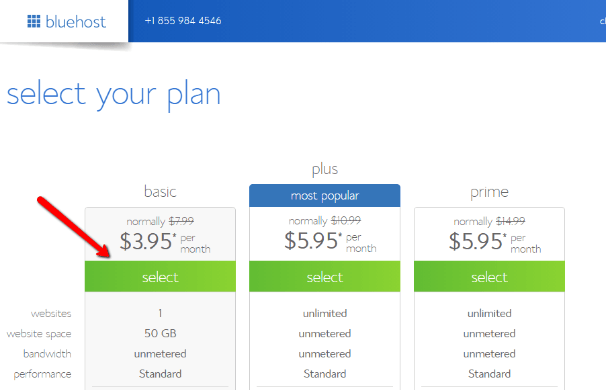
Em seguida, preencha a caixa de novo domínio com o nome de domínio desejado. Infelizmente, os nomes de domínio são únicos. Portanto, certifique-se de escolher um nome de domínio que ainda não exista. Bluehost informará se o domínio é uma duplicata:
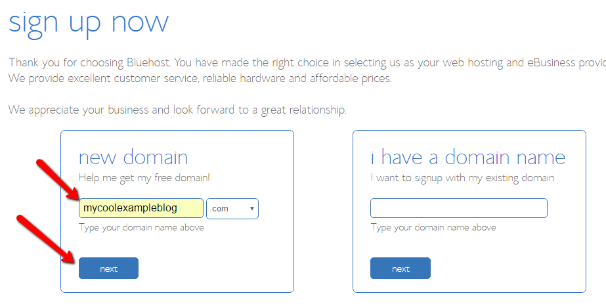
Depois de clicar em Avançar, você precisa inserir as informações básicas da sua conta. É bem autoexplicativo!
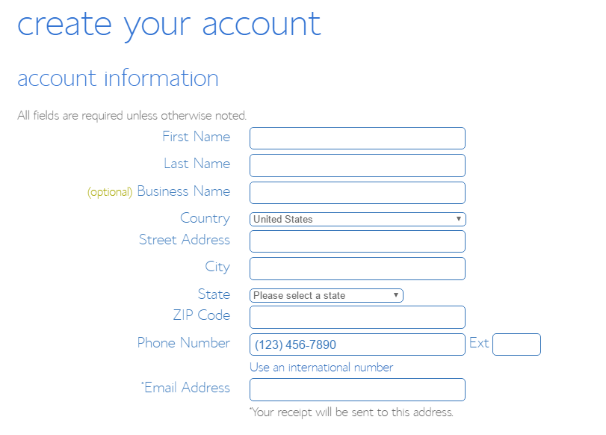
Ao rolar a página, você verá as informações do pacote a seguir. Aqui é onde você precisa configurar algumas coisas. Primeiro, você deve escolher quantos meses deseja pagar antecipadamente. Se você pagar por 36 meses de cada vez, a Bluehost cobrará apenas US $ 3,95 por mês.
Mas pagar 36 meses adiantado é muito, então acho melhor escolher o plano de 12 meses.
A Bluehost também recomendará que você pague por muitas atualizações. Mas você realmente não precisa dessas atualizações. Portanto, recomendo desmarcar todas essas caixas para economizar dinheiro. O único que você pode querer adicionar é a privacidade do domínio.
Depois de desmarcar tudo, seu preço total deve ser de apenas US$ 65,40.
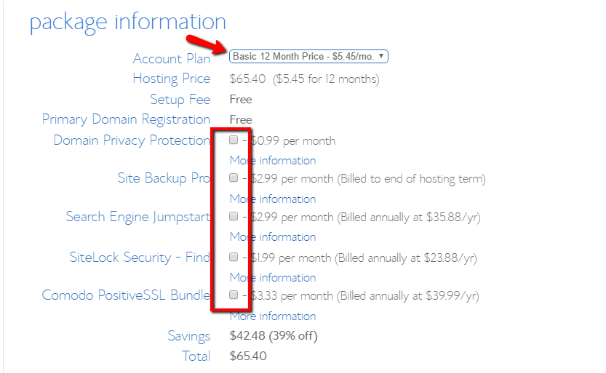
E, por último, você precisa inserir os dados do seu cartão de crédito e clicar em Enviar. Se não quiser pagar com cartão de crédito, você também pode clicar no link para outras opções de pagamento:
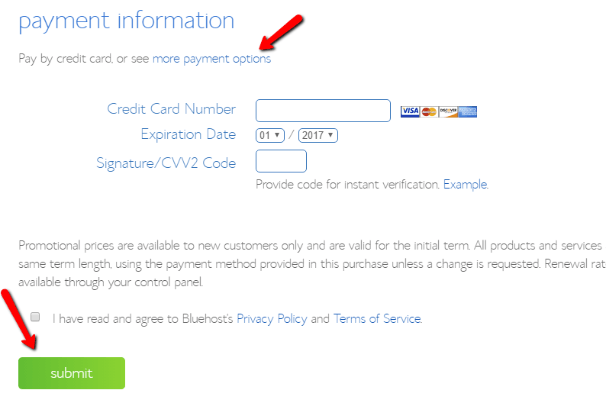
Passo 2: Instale o WordPress no Bluehost
Parabéns! Você está quase lá. Agora, você só precisa instalar o WordPress. Não se preocupe – você não precisará conhecer nenhum código. Tudo que você precisa fazer é clicar em alguns botões.

Comece entrando no seu cPanel Bluehost. A Bluehost deve enviar esses detalhes de login após o pagamento.
Em seguida, role para baixo até a seção Site e encontre o botão Instalar WordPress:
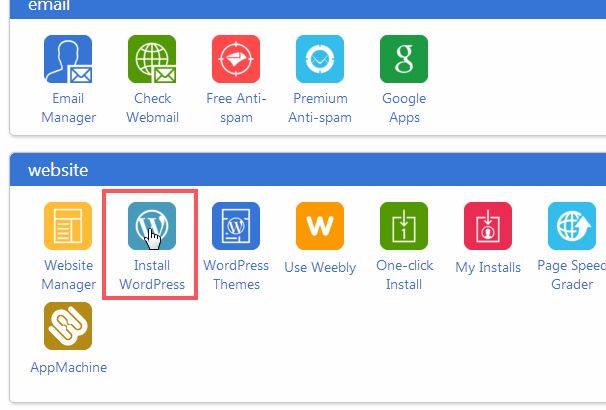
Na próxima página, certifique-se de que seu domínio esteja selecionado (deve ser por padrão) e clique no botão Check Domain:
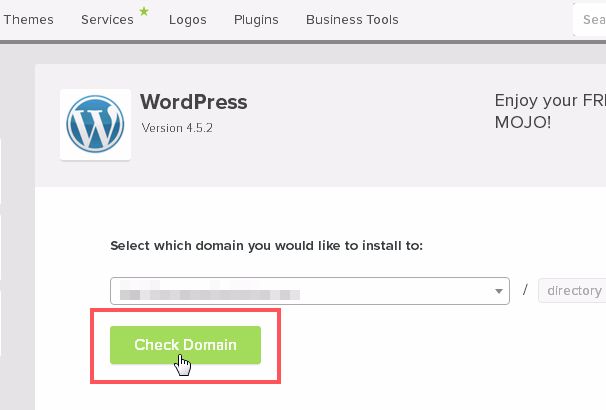
Bluehost verificará seu nome de domínio automaticamente. Feito isso, basta clicar em Instalar agora na próxima tela:
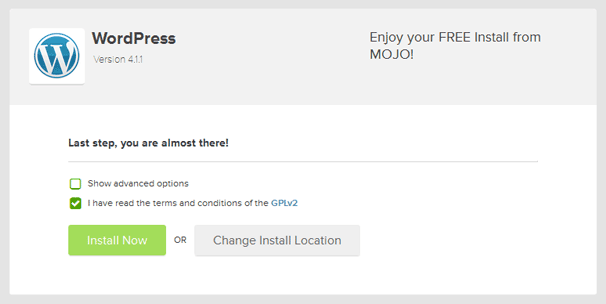
E é isso! Não é muito difícil, certo? Você pode encontrar o URL de administrador do seu novo site WordPress e visualizar seus detalhes de login clicando em Exibir credenciais.
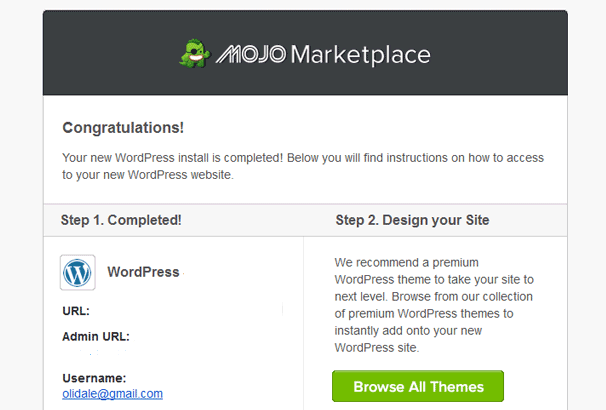
Para fazer login no seu site WordPress, basta acessar “seudominio.com/wp-admin” e fazer login com os detalhes da conta.
Seu painel do WordPress deve ficar assim:
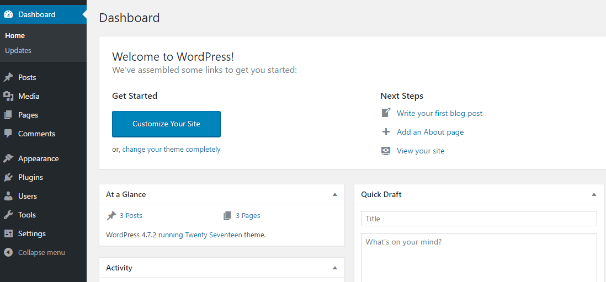
Esta é a área privada dos bastidores onde você controlará todos os aspectos do seu blog.
Etapa 3: escolha um tema para o seu blog
Em seguida, você precisa escolher um tema para o seu blog. Seu tema é essencialmente a “roupa” do seu blog. O WordPress alimenta tudo por baixo, mas seu tema afeta a aparência do seu site para o mundo exterior.
Existem dezenas de milhares de temas WordPress por aí, então é difícil recomendar apenas um.
Reunimos uma lista dos melhores temas mínimos para blogs. Mas você também pode navegar no diretório de temas wordpress.org para encontrar bons temas gratuitos.
Como instalar um tema WordPress
Para adicionar um novo tema ao seu blog, você precisa navegar até Aparência → Temas de dentro do painel do WordPress:
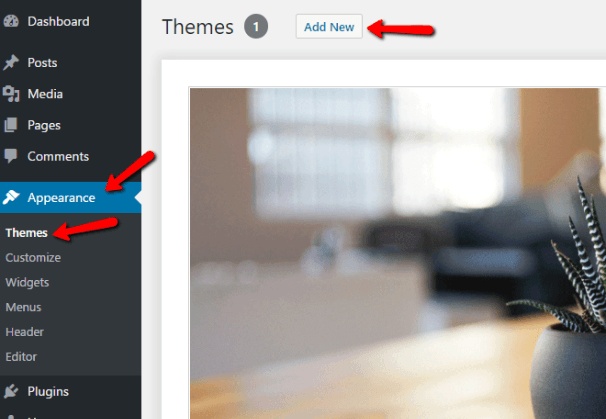
Em seguida, clique no botão Adicionar novo na parte superior.
Na próxima tela, você pode visualizar todos os temas no diretório de temas gratuitos do wordpress.org. Você pode pesquisar e filtrar facilmente para encontrar o tema perfeito para o seu blog.
E se você quiser visualizar a aparência de qualquer tema em seu site, tudo o que você precisa fazer é clicar no botão Visualizar ao passar o mouse sobre um tema:
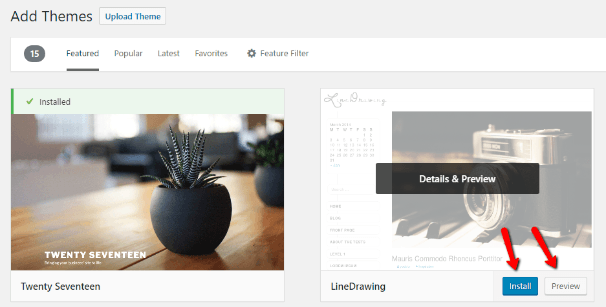
E depois de encontrar um tema que você ama, basta clicar no botão Instalar para adicioná-lo ao seu site. Apenas certifique-se de apertar o botão Ativar depois de instalá-lo para ativar o novo tema.
Como personalizar seu tema
Depois de ativar seu tema, você pode personalizar a aparência de partes dele usando algo chamado WordPress Customizer. Ele permite que você faça alterações e visualize-as em tempo real. Para usá-lo, basta clicar em Aparência → Personalizar:
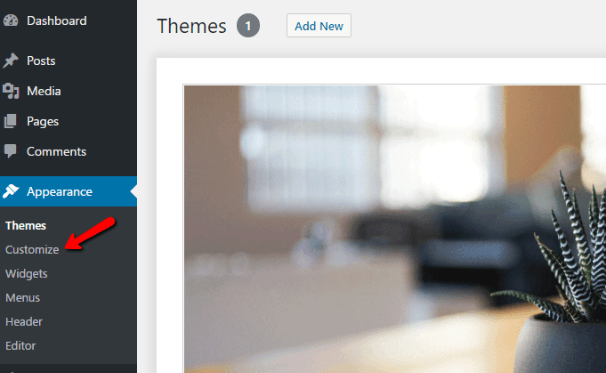
Etapa 4: escreva seus primeiros posts e páginas
Agora que você tem um tema, está pronto para começar a produzir conteúdo! Por padrão, o WordPress permite criar dois tipos de conteúdo:
- Postagens – pense nisso como entradas de postagem de blog. Eles funcionam como qualquer blog que você já leu.
- Páginas – são melhores para entradas estáticas. Por exemplo, se você deseja criar uma página Sobre mim, use uma página em vez de uma postagem.
Para criar um novo post, você só precisa ir em Posts → Adicionar Novo no seu painel:
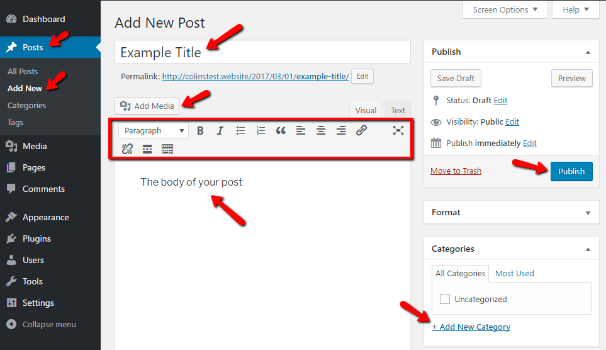
Você pode inserir um título para sua postagem, escrever seu texto de corpo e adicionar categorias. Se você quiser adicionar imagens ou vídeos, clique no botão Adicionar mídia. E se você quiser formatar seu texto, pode usar os botões na parte superior. Eles funcionam de maneira bastante semelhante à formatação de documentos do Word.
E quando estiver pronto para compartilhar sua postagem com o mundo, basta clicar no botão Publicar.
Criar páginas é um processo quase idêntico. Você só precisa ir para Páginas em vez de Postagens:
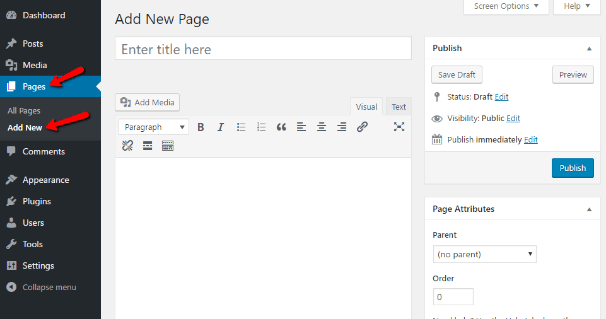
Etapa 5: adicionar plug-ins
Plugins adicionam todos os tipos de funcionalidades interessantes ao seu novo blog. Eles não são absolutamente necessários , mas são incrivelmente úteis. Praticamente todos os sites WordPress usam pelo menos alguns plugins.
Para adicionar novos plugins, vá em Plugins → Adicionar Novo:
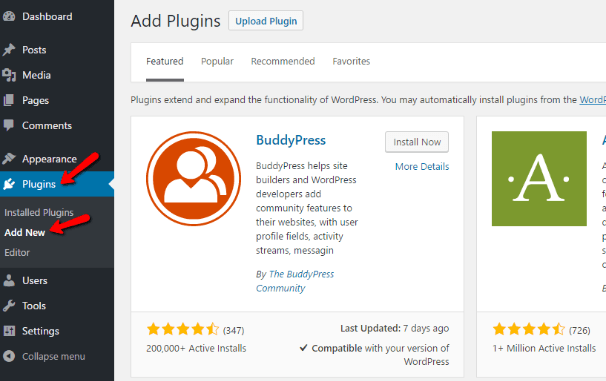
Você verá uma interface semelhante a quando você escolheu seu tema.
Você pode pesquisar plugins específicos ou navegar pelos plugins mais populares.
É difícil dar recomendações específicas de plugins para escolher, porque os plugins exatos que você precisa dependerão de qual funcionalidade você deseja. Mas alguns bons plugins gerais que todos os blogs WordPress devem ter são:
- Plugin SEO – Yoast SEO é bom. Ele ajuda as pessoas a encontrar seu site na pesquisa do Google.
- Plugin de cache – bom para fazer seu site carregar rapidamente.
- Plug-in de backup – bom para manter seus dados em backup e seguros. BackupBuddy é bom.
- Plugin de formulário de contato – ajuda as pessoas a entrar em contato com você.
Você pode navegar e ver quais plugins parecem legais. Apenas certifique-se de não instalar muitos plugins do WordPress para que seu blog não fique lento.
Passo 6: Aproveite seu novo blog!
Embora definitivamente leve algum tempo para você se sentir como um mestre do WordPress, agora você tem um blog totalmente funcional. É tudo seu! E se você seguiu este guia, deve ter levado menos de uma hora para iniciar um blog.
Espero que tenham gostado do meu guia de como começar um blog. E mal posso esperar para ver quais sites você criará!
